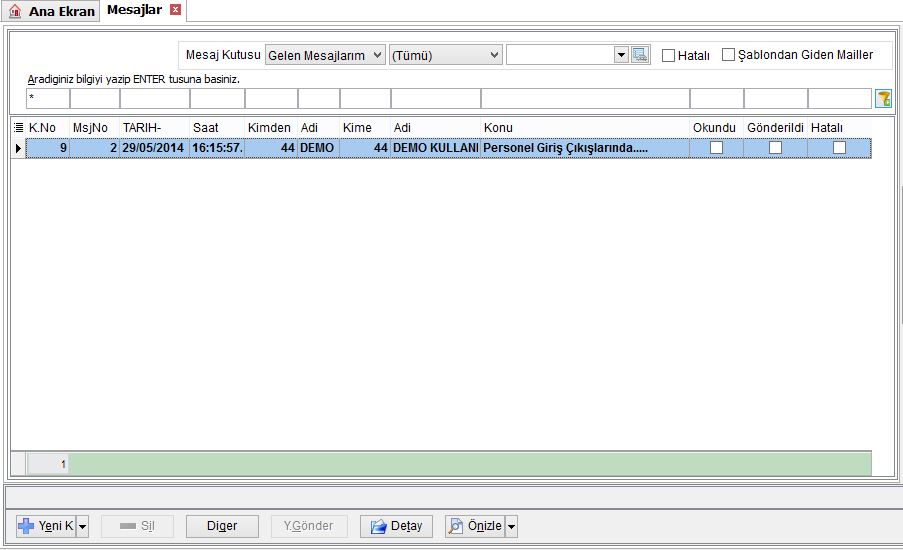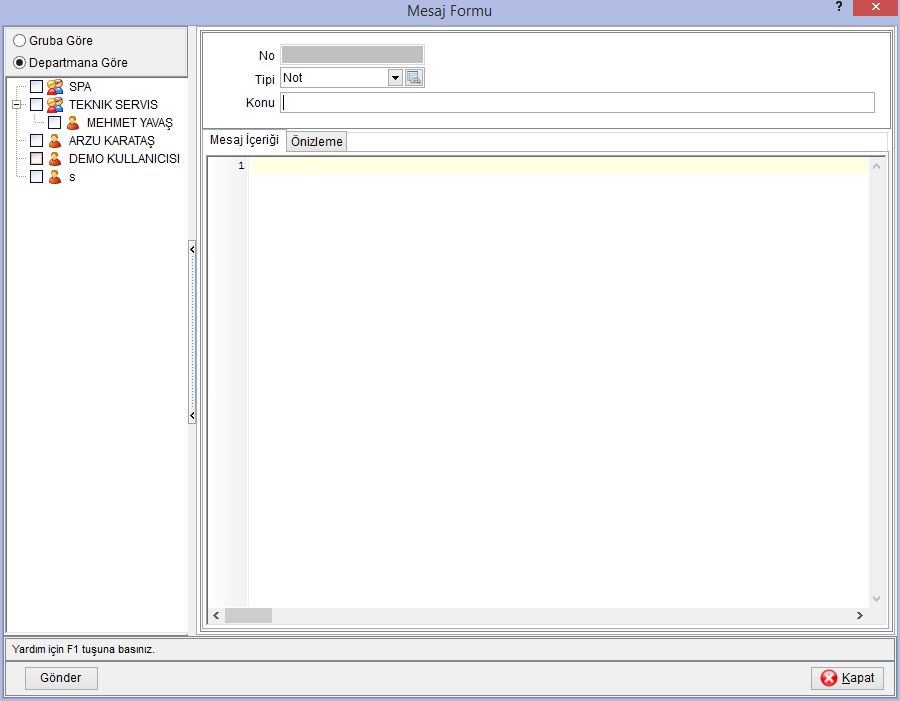"Mesajlar" sayfasının sürümleri arasındaki fark
k |
k |
||
| 14. satır: | 14. satır: | ||
Sol pencereden mesajın gönderileceği kullanıcı veya grupların seçimi yapılır. Tipi kısmında Not, Uyarı ve Geliştirme Notu olarak kayıt yapılabilir. Not kısmında kullanıcı mesajlara girdiğinde kendine yazılmış notu görebilir. Uyarı tipinde kullanıcıya mesajı olduğuna dair uyarı mesajının ekranda görünmesi sağlanır.[[Category:Genel]] | Sol pencereden mesajın gönderileceği kullanıcı veya grupların seçimi yapılır. Tipi kısmında Not, Uyarı ve Geliştirme Notu olarak kayıt yapılabilir. Not kısmında kullanıcı mesajlara girdiğinde kendine yazılmış notu görebilir. Uyarı tipinde kullanıcıya mesajı olduğuna dair uyarı mesajının ekranda görünmesi sağlanır.[[Category:Genel]] | ||
| + | [[Kategori:Otello User Guide (Front)]] | ||
<div id="userfaq"> | <div id="userfaq"> | ||
16:23, 11 Eylül 2015 tarihindeki hâli
Amonra içinden kullanıcıların haberleşmesi, e-mail ve SMS gönderimi için Mesajlar liste ekranı kullanabilirsiniz.
Mesajlar liste ekranı için Ctrl+M kısa yolu veya küçük araç çubuğundan Mesajlar simgesini kullanabilirsiniz.
Yeni kayıt seçeneği ile Mesaj Formu kartı açılır.
Sol pencereden mesajın gönderileceği kullanıcı veya grupların seçimi yapılır. Tipi kısmında Not, Uyarı ve Geliştirme Notu olarak kayıt yapılabilir. Not kısmında kullanıcı mesajlara girdiğinde kendine yazılmış notu görebilir. Uyarı tipinde kullanıcıya mesajı olduğuna dair uyarı mesajının ekranda görünmesi sağlanır.
| Kullanıcı Soruları |
|---|
| Program içinden kullanıcıya nasıl mesaj gönderebilirim?
Ekranın en üst kısmında yer alan hızlı erişim araç çubuğunda mektup zarfı simgesini tıklayarak yada klavyeden Ctrl+M butonlarına aynı anda basarak Mesajlar ekranını açabilirsiniz gelen ekranda Yeni butonuna basarak mesaj formu ekranını açabilirsiniz. Gelen ekranın sol tarafında mesaj gönderilecek kullanıcıları seçip sağ tarafında da mesajınızı yazabilirsiniz.
Sistemde hangi kullanıcının hangi işlemleri yaptığını nasıl görürüm?
Sırasıyla Ra-> Sistem-> İşlemler-> Log seçeneklerini seçerek İzleme Kayıtları Ekranını açabilirsiniz. Bu ekranda kullanıcı adına kullanıcı kodu girerek kullanıcının yaptığı işlemleri listeyebilirsiniz.
Rezervasyon, Folyo, Fatura, Misafir Kartı gibi tüm kayıtlarda CTRL+L kısa yolu ile veya kayıt formlarının hemen sol alt köşesindeki Diğer seçimi ile kayıt kartının log kayıtlarına da bakabilirsiniz. |